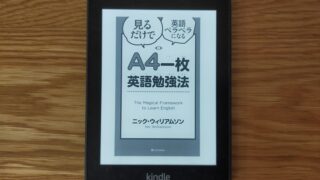※当サイトは、アフィリエイト広告を利用しています
- オンライン英会話の復習を充実させたい
- QQ Englishのレッスンビデオの利用方法を知りたい
- レッスン動画で復習するメリット・デメリットを知りたい
こんにちは、よっさんです。
さてオンライン英会話を受講している方は、レッスン後にしっかり復習をされていますか?
知らなかったフレーズや教師から指摘されたポイントなどチャット履歴を見ながら復習される方もいるでしょう。
あるいは音声を録音しておいて聴き直している方もいるかもしれません。
こういった方法も良いですが、レッスン動画を見ながら復習できるとより効率的ではないでしょうか?
私が受講しているQQ Englishではレッスンを自動で録画されるレッスンビデオ機能があります。
レッスン後の復習に動画があると復習の効率が大幅に向上します。
今回はレッスンビデオ機能の解説や使い方、メリットデメリットをお伝えしていきます。
どのオンライン英会話のレッスンを受けようか迷っている方は、QQ Englishのレッスンビデオ機能をぜひ参考にしてみて下さいね。
それでは参りましょう。
無料体験のお申込みはこちら
レッスンビデオ機能とは
どんな機能?
QQ Englishのレッスンビデオ機能とはレッスンを全て自動録画してくれる機能です。
この機能はQQ EnglishおよびQQキッズのどちらも利用可能です。
レッスン終了後24時間以内に自動生成されるので、基本的には1日経ってから視聴可能になります。
チャット履歴と共にレッスンビデオが記録されるので、復習の際には非常に使える機能と言えるでしょう。
他社にはこの機能はあるの?
大手オンライン英会話の『DMM英会話』や『レアジョブ』、『ネイティブキャンプ』には録画機能はありません。
そんなの自分のPC機能で録画すればいいでしょ!
そんな風に思う方もいるかもしれません。
確かに録画することは可能ですが、スクールによっては規約で禁止していたり先生自身が拒否する場合もあります。
ご自身で録画をしたい方は事前に確認を取る必要があるでしょう。
そういった手間を考えればQQ Englishのレッスンビデオ機能は非常にありがたいですね。
レッスンビデオの使い方
レッスンビデオの視聴方法
手順は簡単です。
- レッスンツール「Classroom」にログイン
- マイレッスンの「レッスン履歴」を選択
- 復習したい「レッスン情報」を選択
- 「再生ボタン」を選択
①レッスンツール「Classroom」にログイン
まずレッスンツールの「Classroom」にログインします。
②マイレッスンの「レッスン履歴」を選択
上部のメニューバーにマイレッスンという項目があるので、その中の「レッスン履歴」をクリックします。
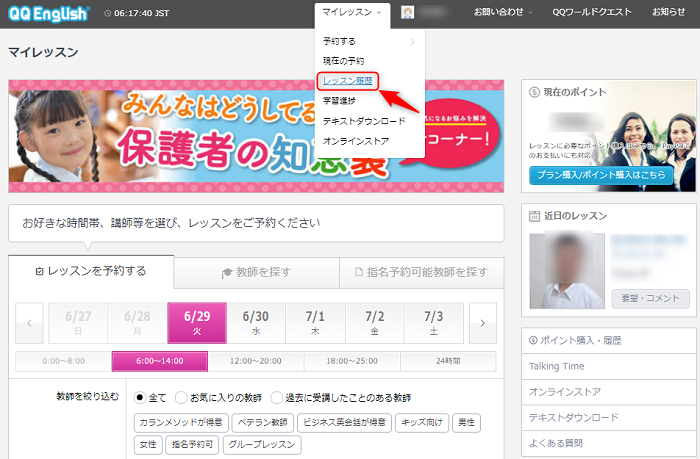
③復習したい「レッスン情報」を選択
レッスン履歴の中から復習したいレッスンを探します。
再度視聴したいレッスンが決まったら「レッスン情報」をクリックします。
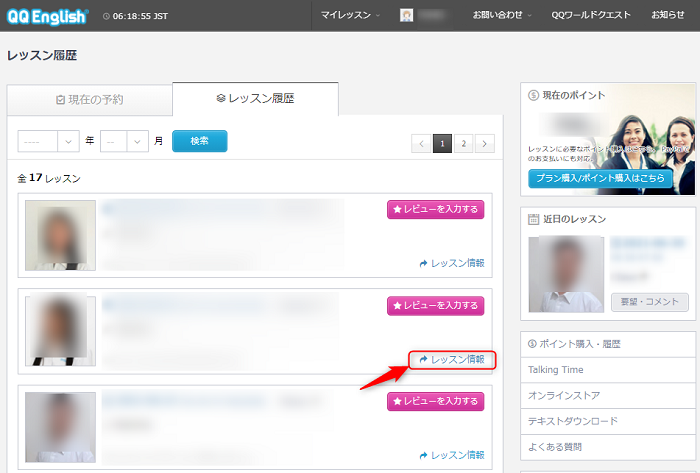
④「再生ボタン」を選択
最後に「再生ボタン」をクリックすればレッスンビデオが再生されます。
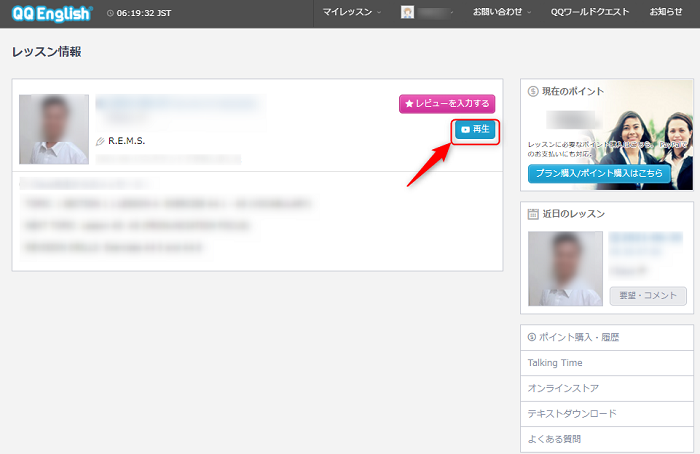
レッスン動画を録画されたくない方は
受講生の中には「レッスンビデオを撮られるのは嫌だ」という方もいるかもしれません。
もし録画をされてくないようであれば設定で変更することも可能です。
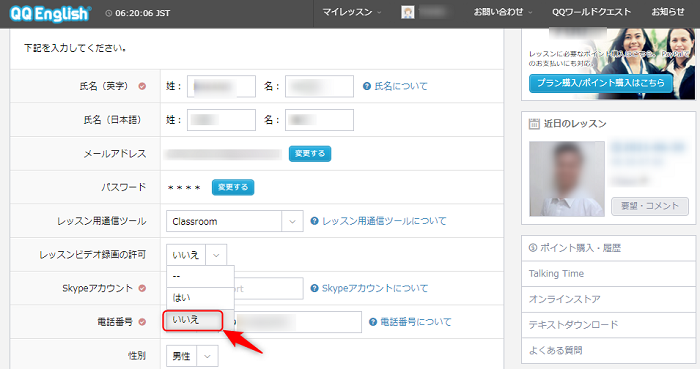
ログイン後にアカウント設定を選択し、「レッスンビデオ録画の許可」の部分で「いいえ」を選択すればOK。
録画されるのが気になる方はこの設定をしてみて下さいね。
レッスンビデオのメリット・デメリット
メリット
- レッスンを複数回受けた感覚でお得
- 聞き逃しや理解できなかった部分を再確認
- 自分の発音を確認できる
- 子どものレッスンの様子が見れる
- お気に入りの教師を見つけたい時に使える
メリットの一つ目としては、レッスンビデオの利用でコスパが上がることでしょう。
QQ Englishの月会費プランは月30回で1万円台と大手オンライン英会話と比較した場合やや割高です(毎日受講で6000円台のスクールあり)。
ですがこのレッスンビデオを利用すれば、同じ内容であってもたくさんレッスンを受けた事になるでしょう。
新しいレッスンをどんどん受けるのも良いですが、繰り返し同じ単元を聴くことも効果的だと感じます。
レッスンをたくさん受けた感覚なのでお得ですね!
次に2回以上受講することで1回目よりも理解度が上がるのもメリットです。
特に初めてのレッスンでは聞き取れなかった部分でも、2回目だと聞き取れる場合や理解できるケースがあります。
冷静にやれば意外とできるもんですね!
3つ目は自分の発音を客観的に聴ける点です。
レッスン中は自分の声がどのように相手に聞こえているかは分かりにくいですよね。
でもレッスンビデオで自分の声を聞いてみると思っていた発音と違う場合があります。
自分の弱点やクセを理解するのに良いですね!
4つ目はQQキッズ(子供対象のプログラム)をお子さんに受講させている親御さんが、レッスンの様子を把握できる事でしょう。
幼児期の場合は親が横について受講しますが、ある程度自分で操作できるようになれば一人で受講する形になります。
お子さんがどの程度レッスンで話せているのかなどを確認するのにレッスンビデオが活躍します。
お子さんの成長度合いをレッスンビデオで確認しましょう!
最後にこれはおまけかもしれませんが、オンライン英会話をより充実させるには良い教師に出会う事も大切です。
特にレッスン開始当初はいろんな先生のレッスンを受講する方が多いでしょう。
その内に「あの先生はどんな感じだったかなぁ。。。」と記憶があいまいになることも。
そんな時レッスンビデオを利用すると先生の発音や教え方などを再確認することができます。
レッスンビデオを利用して自分にピッタリな先生を見つけましょう!
デメリット
- 動画の保存期間が30日間
- スロー再生、チャプター機能などはない
- 復習の時間を十分確保する必要がある
個人的にはそれほどデメリットを感じませんでしたが、あえて挙げると上記の3つです。
まずレッスンビデオの保存期間は30日間です。
長い期間受講していく中で、「初期の頃の動画が見たいなぁ」と思っても残念ながら視聴することはできません。
もしどうしても記録しておきたい理由などがあれば、問い合わせてみてレッスン動画を個人的に録画できるか聞いてみても良いかもしれません。
くれぐれも勝手に録画はだめですよ!
次にレッスンビデオはスロー再生やチャプターごとの再生などの機能はありません。
この点は現状どうすることもできないので、理解して利用していくしかないですね。
最後にこれはデメリットではないかもしれませんが、レッスンビデオを利用する上ではしっかり時間の確保が必要となります。
せっかく利用価値のある機能ですので、復習を行う時間も含めてのオンライン英会話という意識を持ちたいですね。
しっかり復習する時間を作りましょう!
まとめ
今回はQQ Englishのレッスンビデオ機能について解説してきました。
ご紹介したように復習をする際に非常に役立つツールとなっています。
レッスンビデオ機能を利用して復習をする際には「チャット履歴」や「テキスト」を利用するのも効果的です。
※カランメソッドやR.E.M.Sではレッスン中にテキストを利用しません
また気になったフレーズが出てきた際に、いったん動画を止めて調べることも可能です。
通常のレッスンではできないオリジナルの学習法にアレンジすると、より復習の質が上がるのではないでしょうか。
QQ English受講者の方やこれから受講を検討している方はぜひ参考にしてみて下さいね!
それでは本日はこの辺で。
無料体験のお申込みはこちら